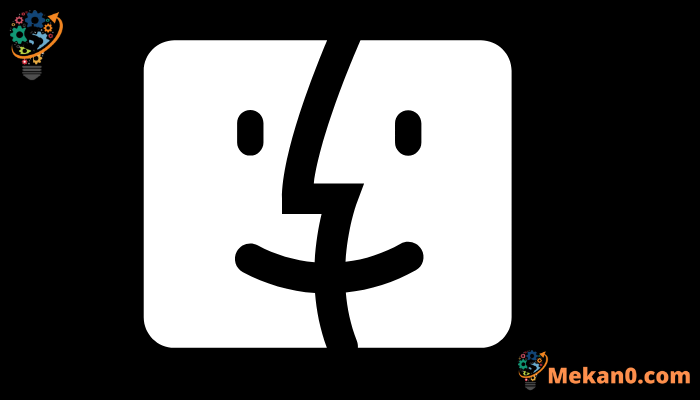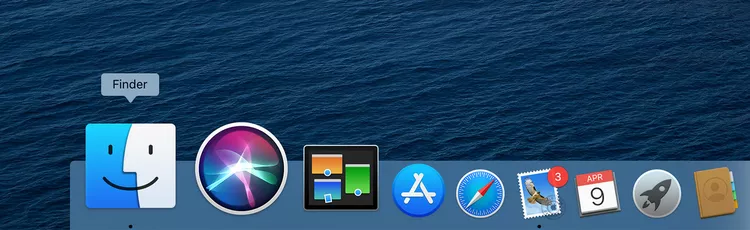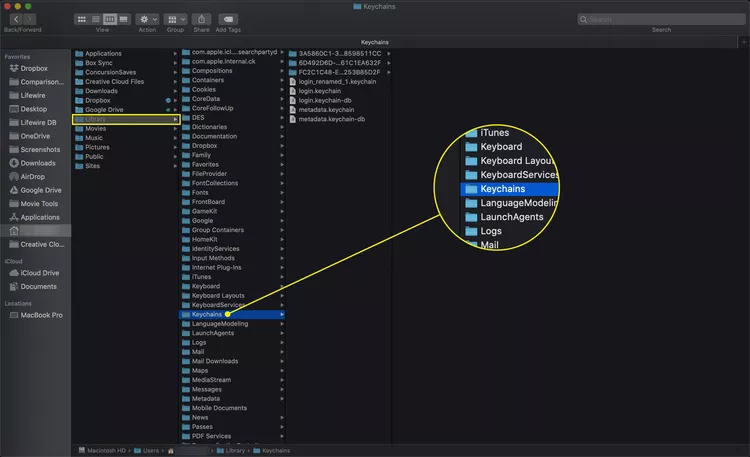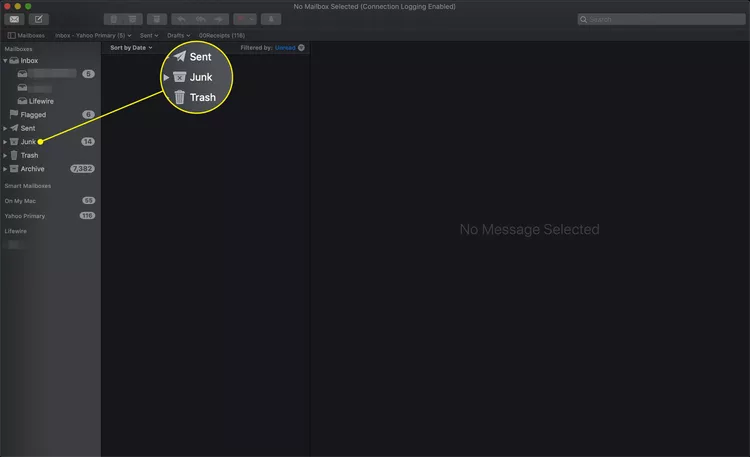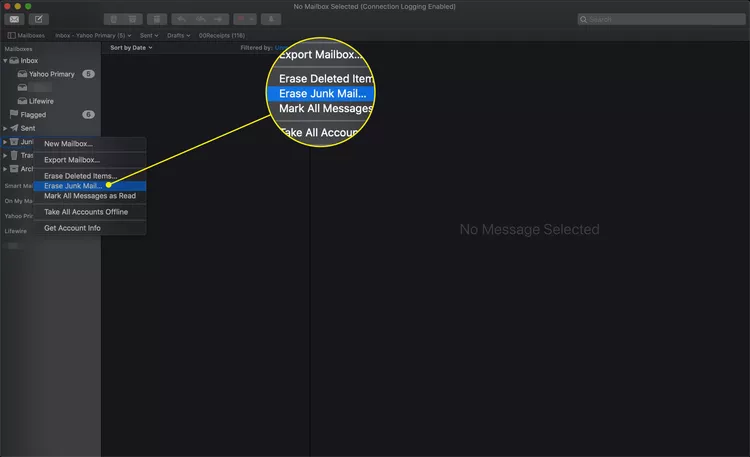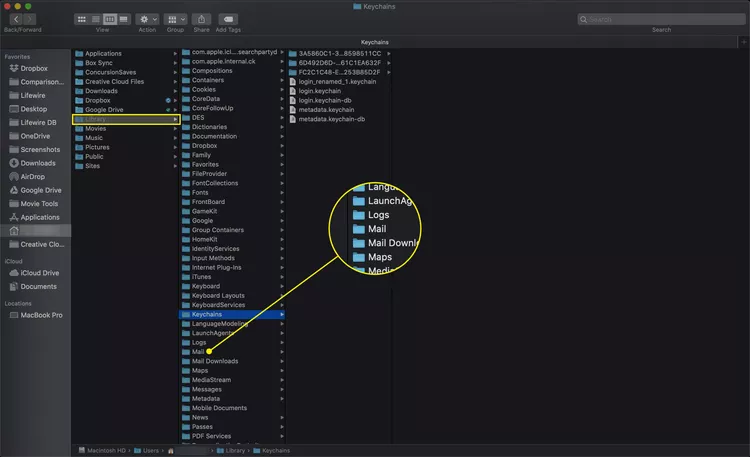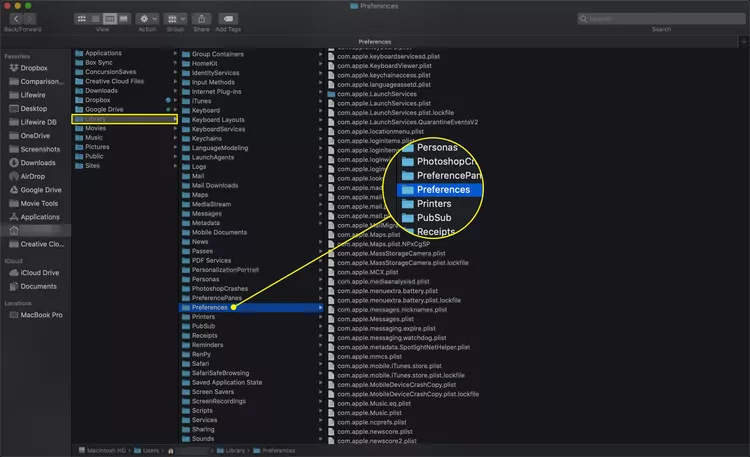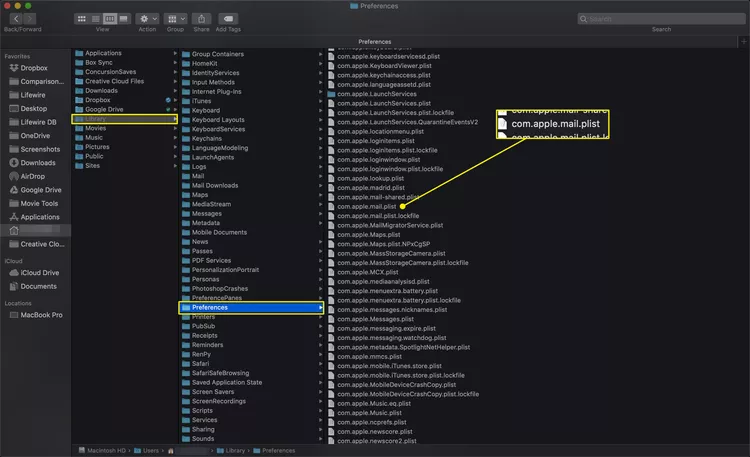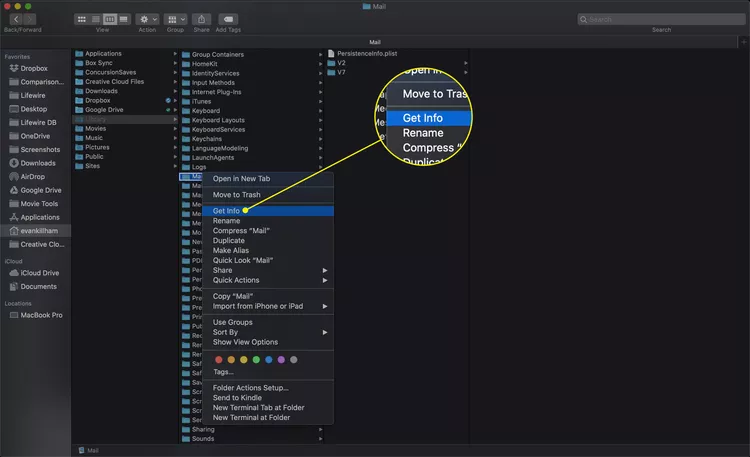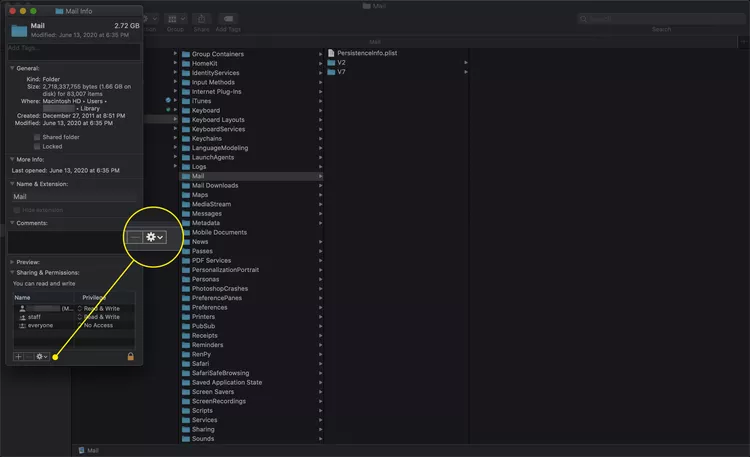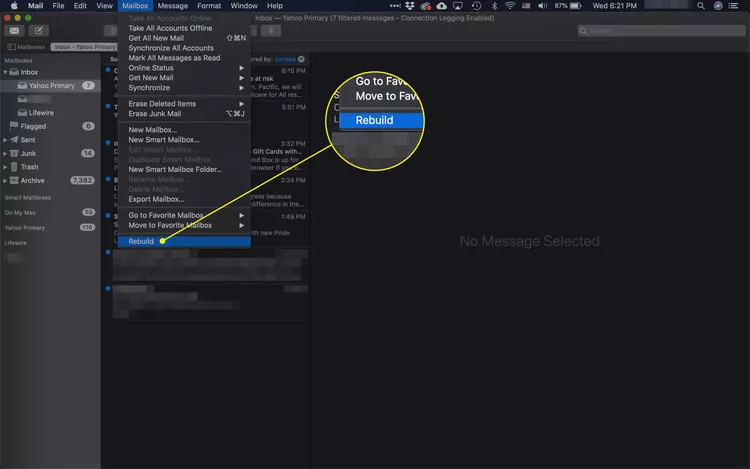Kif tittrasferixxi l-Apple Mail tiegħek għal Mac ġdid.
Dan l-artikolu jispjega kif tittrasferixxi d-dejta tal-Apple Mail tiegħek lejn jew minn Mac ġdid Installazzjoni friska nadifa għas-sistema operattiva. L-informazzjoni tkopri macOS Big Sur permezz ta' OS X Lion.
Assistent tal-immigrazzjoni hija għażla li għandek tikkonsidra
Għandek għażliet biex twettaq il-moviment. L-eħfef u l-aktar mod issuġġerit huwa li tuża Assistent tal-Migrazzjoni tat-tuffieħ . Dan il-metodu jaħdem tajjeb, iżda għandu żvantaġġ wieħed: Migration Assistant huwa proċess ta 'kollox jew xejn meta niġu għat-trasferiment tad-data. Tikkopja kollox minn Mac għal ieħor. Madankollu, tista ' ma tkunx interessat li tittrasferixxi kollox għall-Mac il-ġdid tiegħek.
Ċaqlaq il-posta manwalment
Jekk trid biss iċċaqlaq il-posta tiegħek, ittrasferixxi tliet oġġetti mill-Mac attwali tiegħek għal waħda ġdida:
- folder tal-posta
- preferenzi tal-posta
- Katina taċ-ċavetta
Wara li l-fajls ikunu ġew trasferiti, nieda Mail fuq il-Mac il-ġdid tiegħek. L-emails, il-kontijiet u r-regoli kollha se jaħdmu kif għamlu qabel iċ-ċaqliq.
Agħmel backup bir-reqqa u naddaf il-fajl qabel ma tagħmel it-trasferiment. Imbagħad, ittrasferixxi l-fajls tiegħek fuq netwerk, aħraqhom fuq CD jew DVD, jew jaħarquhom fuq USB flash drive . Jekk is-sistema l-ġdida tkun fuq l-istess Mac, tista 'tikkopjaha minn Dipartiment eċċ.
Backup tad-dejta bl-użu tal-magna tal-ħin
Qabel ma tittrasferixxi fajls, agħmel backup riċenti tal-posta tiegħek. tista' tuża Applikazzjoni ta' backup integrata jew ta' parti terza għal dan il-għan. Time Machine hija parti mis-sistema Mac u hija faċli biex tużah.
tikkopja Backup għal hard drive estern bil-Time Machine , Sib Agħmel backup issa mill-ikona tal-Magni tal-Ħin fil-bar tal-menu, jew ikklikkja bil-lemin Time Machine fil-Dock u agħżel Back Up Issa .
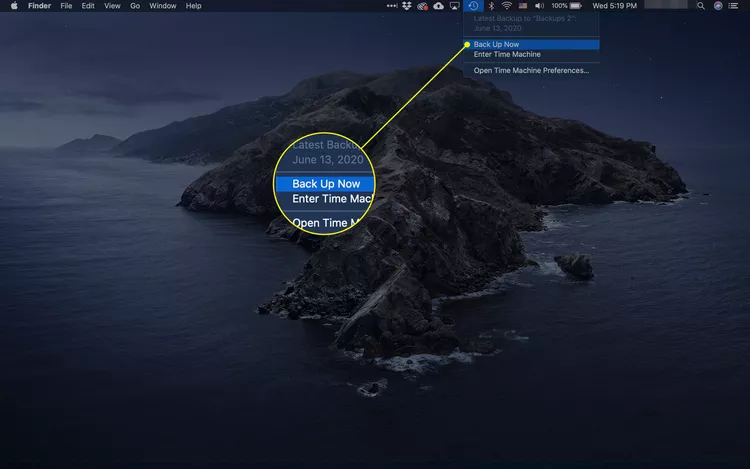
Jekk m'għandekx oġġett tal-bar tal-menu tal-Magni tal-Ħin, pinha billi tiftaħ Preferenzi tas-Sistema > Time Machine u poġġi marka ta’ kontroll ħdejha Uri Time Machine fil-menu bar .
Ipprepara u tagħmel backup tad-dejta tal-Keychain tiegħek
Keychain tat-tuffieħ Huwa wieħed mit-tliet oġġetti li jkollok bżonn biex temigra lejn il-Mac il-ġdid tiegħek.
Bil-Keychain, Apple Mail taħdem mingħajr ma teħtieġ li tipprovdi l-passwords kollha tal-kont tiegħek. Jekk għandek kont wieħed jew tnejn biss fil-Mail, tista' taqbeż dan il-pass. Jekk għandek kontijiet tal-posta multipli, Keychain Transfer jagħmel l-użu tal-Mac il-ġdid tiegħek saħansitra aktar faċli.
Qabel ma tikkopja l-fajls Keychain, huwa aħjar li tissewwa jew tiċċekkja l-fajl għal żbalji possibbli. Il-metodu li tuża jiddependi fuq il-verżjoni tas-sistema tiegħek.
Ivverifika l-integrità tal-fajls Keychain f'OS X El Capitan jew aktar tard
Jekk tuża OS X El Capitan jew aktar tard, l-app Keychain Access hija nieqsa karatteristika tal-Ewwel Għajnuna. Minflok, uża L-Ewwel Għajnuna tal-Utilità tad-Disk Jiċċekkja u jsewwi d-drajv tal-istartjar li fih fajls Keychain.
Tiswija fajls Keychain f'OS X Yosemite u qabel
Jekk tuża OS X Yosemite jew verżjoni preċedenti, Keychain Access jinkludi għodda tal-Ewwel Għajnuna li tista' tuża biex tiċċekkja u ssewwa l-fajls kollha Keychain.
-
Ixgħel Aċċess Keychain , li jinsab fi Applikazzjonijiet > Utilitajiet .
-
Sib Keychain Ewwel Għajnuna mill-menu Aċċess għall-Keychain.
-
Daħħal l-isem tal-utent u l-password għall-kont tal-utent tiegħek.
-
Sib Tiswija Biex tiċċekkja d-dejta u tirranġa kwalunkwe problema. Ikklikkja Ibda .
-
Agħlaq it-tieqa tal-Ewwel Għajnuna tal-Keychain meta l-proċess ikun lest u ttemm l-Aċċess tal-Keychain.
Ikkopja l-fajls Keychain fil-post il-ġdid
macOS jaħżen fajls Keychain f'folder librerija tiegħek. Minn OS X Lion, il- Librerija Hija moħbija sabiex ma tistax aċċidentalment tagħmel bidliet fil-fajls tas-sistema importanti.
Faċli biex taċċessa l-folder tal-librerija moħbija, u tista ' Agħmilha viżibbli b'mod permanenti jekk trid dik.
-
Iftaħ tieqa Finder billi tikklikkja fuq l-ikona Finder fil-Baċir.
-
Mur fil-folder tad-dar tiegħek u agħżel il-Librerija . Ikklikkja folder Keychains.
-
Kopja folder Keychains fl-istess post fuq il-Mac il-ġdid tiegħek.
Naddaf u tagħmel backup tal-folder tal-posta tiegħek
Qabel ma tittrasferixxi d-dejta tal-Apple Mail tiegħek, ħu ftit ħin biex tnaddaf is-setup attwali tal-posta tiegħek.
Apple Mail Cleanup
-
Ixgħel Apple posta Billi tikklikkja ikona posta fil-Baċir. Agħżel Mail Incoming.
-
Sib mhux importanti , u ivverifika li l-messaġġi kollha fil-folder huma messaġġi junk email.
Kull kont tal-email għandu l-folder tal-ispam tiegħu stess. Jekk għandek diversi fornituri, vojta l-folder tal-ispam għal kull wieħed minnhom.
-
Ikklikkja bil-lemin fuq kull folder mhux importanti u agħżel Posta junk ċara , segwit minn billi tħassar .
Ikkopja l-fajls tal-posta tiegħek
Il-fajls tal-posta li trid tikkopja huma maħżuna f'folder il-Librerija . Dan il-folder huwa moħbi awtomatikament f'macOS. Jekk ma ssettjajtx il-fajl tal-librerija biex ikun viżibbli qabel, iftħu temporanjament. Mid-desktop, żomm ċavetta għażliet u agħżel transizzjoni fil-menu bar. Sib il-Librerija fil-lista estiża.
Biex tikkopja fajls tal-posta għal Mac jew sistema ġdida:
-
Nieqaf Posta Jekk l-applikazzjoni tkun qed taħdem.
-
tieqa miftuħa Finder.
-
Fil-folder tad-dar tiegħek, iftaħ folder il-Librerija u agħżel post tal-folder Posta .
-
kopja folder tal-posta fl-istess post fuq il-Mac il-ġdid tiegħek jew fuq is-sistema l-ġdida tiegħek.
Ikkopja l-preferenzi tal-posta tiegħek
L-aħħar ħaġa li għandek bżonn tikkopja hija l-fajl tal-preferenzi tal-posta tiegħek:
-
Nieqaf Apple Mail jekk l-app tkun qed taħdem.
-
Iftaħ tieqa Finder.
-
Mur fuq folder prinċipali tagħżel tiegħek il-Librerija > Preferenzi .
-
kopja com.apple.mail.plist fl-istess post fuq il-Mac jew is-sistema l-ġdida tiegħek.
Tista' tara fajls li jidhru simili, bħal com.apple.mail.plist.lockfile. Tikkupjahomx. L-uniku fajl li għandek bżonn tikkopja huwa com.apple.mail.plist .
-
Bil-fajls kollha meħtieġa kkupjati għal Mac jew sistema ġdida, iniedi Apple Mail. L-emails tiegħek se jkunu fis-seħħ, ir-regoli tal-posta tiegħek jaħdmu, u l-kontijiet tal-posta kollha jaħdmu.
Issolvi l-problemi tal-keychain
Ċaqliq taċ-ċwievet kultant jista 'jikkawża problemi. Madankollu, huwa faċli li tikkoreġi.
Meta tikkopja fajl Keychain fil-post il-ġdid tiegħu fuq il-Mac jew is-sistema l-ġdida tiegħek, il-kopja tista’ tfalli bi twissija li fajl Keychain wieħed jew aktar qed jintużaw. Dan jista 'jiġri jekk użajt il-Mac jew is-sistema l-ġdida tiegħek u fil-proċess, ħolqot il-fajls Keychain tagħha stess.
Jekk qed tuża OS X Yosemite jew aktar tard, tista 'tuża metodu alternattiv biex tikseb il-Mac jew is-sistema l-ġdida tiegħek biex tuża l-fajls Keychain eżistenti tiegħek. Minflok tikkopja fajls, uża icloud U l-ħila tiegħu li Issinkronizza Keychains bejn Macs multipli U iOS biex jinkisbu l-istess riżultati.
Jekk tuża OS jew verżjoni eqdem, il-proċess se jkun aktar ikkumplikat.
-
Ixgħel Aċċess Keychain , li jinsab fi Applikazzjonijiet > Utilitajiet fuq il-Mac jew is-sistema l-ġdida tiegħek.
-
Sib Lista ta 'keychain mil-lista” Rilaxx ".
-
Agħmel nota tal-fajls Keychain fil-lista li għandha marka ta 'kontroll ħdejn isimhom.
-
Agħżel kwalunkwe fajl Keychain magħżul.
-
Ikkopja fajls Keychain għall-Mac jew is-sistema l-ġdida tiegħek.
-
Irrisettja l-marki tal-kontroll fil-menu Keychain għall-istat li rreġistrajt.
Issolvi problemi tal-posta
Kultant, tista' tiltaqa' ma' problema meta tniedi Apple Mail għall-ewwel darba fuq il-Mac jew is-sistema l-ġdida tiegħek. Il-messaġġ ta 'żball normalment jindika li Mail m'għandux permess biex jaċċessa fajl partikolari.
Agħmel nota tal-fajl elenkat fil-messaġġ ta 'żball, u mbagħad agħmel dan li ġej:
-
Nieqaf Posta Jekk taħdem fuq Mac jew sistema ġdida.
-
tieqa miftuħa Finder.
-
Innaviga lejn il-fajl imsemmi fil-messaġġ ta 'żball.
-
Ikklikkja bil-lemin fuq il-fajl u agħżel Ikseb Info .
-
Jespandu Qsim u permessi . L-isem tal-utent tiegħek għandu jkun elenkat bħala li għandu aċċess għall-qari u l-kitba, iżda tista' tarah mhux magħruf .
-
Ikklikkja fuq l-ikona serratura fir-rokna t’isfel tal-lemin tat-tieqa.” Ġib informazzjoni.
-
Daħħal l-isem tal-utent u l-password tal-amministratur, imbagħad agħżel kollox sew .
-
Sib Marker Plural ( + ).
-
Agħżel il-kont tiegħek mil-lista tal-utenti u agħżel تحديد . Il-kont speċifikat huwa miżjud ma 'dipartiment Qsim u permessi .
-
agħżel l-oġġett MLM għall-kont li żidt.
-
Agħżel qari u kitba .
-
Jekk ikun hemm dħul bħala mhux magħruf , agħżelha u kklikkja Marker il-proposta ( - ) biex tħassar id-dħul u tagħlaq it-tieqa.
Dan għandu jikkoreġi l-problema. Jekk Mail tirrapporta żball simili fuq fajl ieħor, żid l-isem tal-utent tiegħek ma' kull fajl fil-folder tal-Mail.
Ipposta l-privileġġi tiegħek
-
Ikklikkja fuq folder bil-lemin Posta , li jinsab f'folder il-Librerija , u agħżel Ikseb informazzjoni .
-
Uża l-istruzzjonijiet fit-taqsima preċedenti, żid l-isem tal-utent tiegħek mal-lista tal-permessi u ssettja l-permessi tiegħek għal qari u kitba .
-
agħżel l-ikona irkaptu fil-qiegħ tat-tieqa jkollna informazzjoni.
-
Sib Applika għal oġġetti mehmuża .
-
Agħlaq it-tieqa u tipprova tibni mill-ġdid.
Kif tibni mill-ġdid il-posta tat-tuffieħ
Ir-rikreazzjoni tal-kaxxi tal-posta tiegħek iġiegħel lil Mail terġa' tindika kull messaġġ u taġġorna l-lista biex tirrifletti b'mod preċiż l-oġġetti li taħżen il-Mac tiegħek. L-indiċi tal-messaġġi u l-messaġġi attwali jistgħu xi kultant joħorġu mis-sinkronizzazzjoni, ġeneralment bħala riżultat ta 'ħabta tal-posta jew għeluq aċċidentali. Il-proċess tal-bini mill-ġdid jikkoreġi kwalunkwe problema sottostanti mal-programm.
Jekk tuża IMAP (Internet Message Access Protocol) Il-proċess tal-bini mill-ġdid se jħassar kwalunkwe messaġġ u attachments cache lokalment u mbagħad tniżżel kopji friski mis-server tal-posta. Ir-rikreazzjoni ta' kontijiet IMAP tista' tieħu xi żmien; Inti tista 'tiddeċiedi li tirrinunzja għall-proċess ta' bini mill-ġdid għalihom.
-
Sib Kaxxa P O billi tikklikkja fuq l-ikona tagħha.
-
Sib Ibni mill-ġdid mil-lista kaxxa tal-posta .
-
Meta l-bini mill-ġdid ikun lest, irrepeti l-proċess għal kwalunkwe kaxxa postali oħra.
M'għandekx tkun allarmat jekk il-messaġġi fil-kaxxa tal-posta jidhru li jisparixxu matul il-proċess tal-bini mill-ġdid. Meta l-bini mill-ġdid ikun lest, l-għażla mill-ġdid tal-kaxxa postali turi l-messaġġi kollha maħżuna.
Tista 'wkoll tipprova Irrisettja l-permessi tal-utent Jekk kollox jonqos.
Għaliex Apple Mail Transfer Jagħmel Sens
Li tibda mill-ġdid bil-Mail fuq Mac ġdid sempliċement ma jagħmilx sens. Probabilment għandek snin ta 'dejta maħżuna fuq il-Mac tiegħek. Filwaqt li xi wħud minnha jistgħu jkunu tentix, informazzjoni oħra hija importanti biżżejjed biex iżżommha f'idejna.
Jista' jkun faċli li terġa' toħloq il-kontijiet tal-posta tiegħek fuq sistema ġdida. Madankollu, mhuwiex faċli li tibda mill-ġdid bl-ebda waħda mill-emails qodma tiegħek disponibbli, U l-għajbien tar-regoli tal-posta Il-passwords tiegħek u tal-ordnijiet bil-posta li insejt ilu.